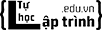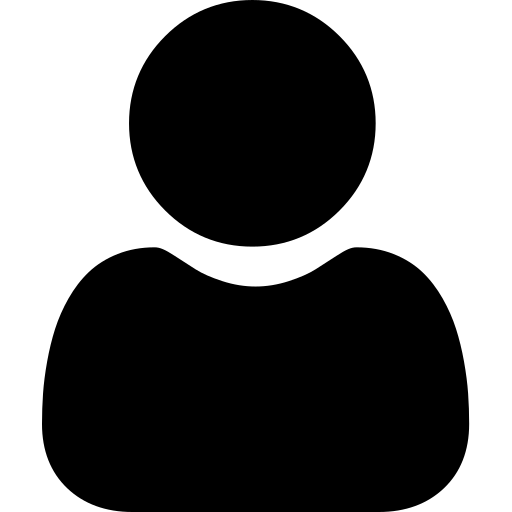Mẹo sử dụng Zalo giúp bạn có trải nghiệm tốt hơn
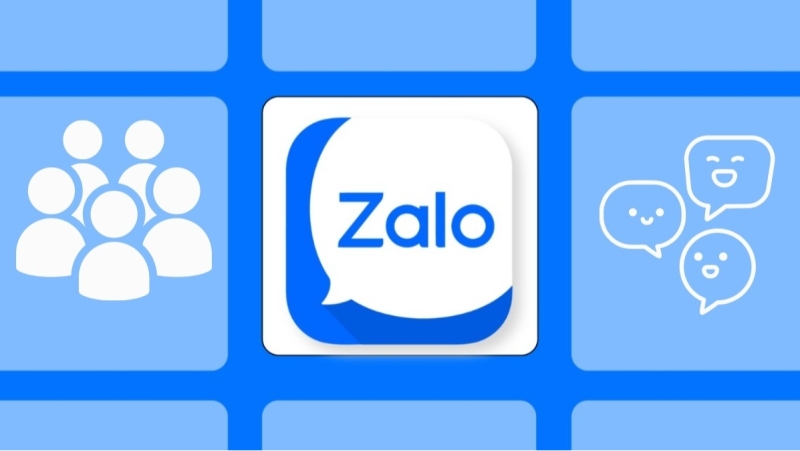
Bỏ túi các mẹo sử dụng Zalo giúp bạn có trải nghiệm tốt hơn ngay tại bài viết này!
Zalo là một trong những ứng dụng nhắn tin và gọi điện miễn phí phổ biến nhất tại Việt Nam với hàng triệu người dùng. Không chỉ giúp kết nối gia đình và bạn bè, Zalo còn là công cụ hữu ích cho công việc và học tập.
Để tận dụng hết những tiềm năng mà Zalo mang lại, hãy cùng Tự Học Lập Trình khám phá một số mẹo sử dụng Zalo giúp bạn có trải nghiệm tốt hơn ngay trong nội dung bên dưới!
Dò vé số trực tiếp trên Zalo
Với phiên bản Zalo mới nhất, bạn có thể nhanh chóng cập nhật kết quả xổ số theo từng ngày.
Tính năng này cho phép người dùng dễ dàng kiểm tra vé số và nắm bắt kết quả một cách chính xác ngay trên ứng dụng Zalo. Đây được xem là một công cụ hữu ích được đông đảo người dùng quan tâm, tin tưởng.
Cách dò vé số qua Zalo cực nhanh và chính xác:
Bước 1: Truy cập ứng dụng Zalo, chọn mục Khám phá (1) ➨ Mini App (2) ➨ Nhập từ khoá "vé số" tại thanh tìm kiếm và mở tính năng Dò vé số (3).
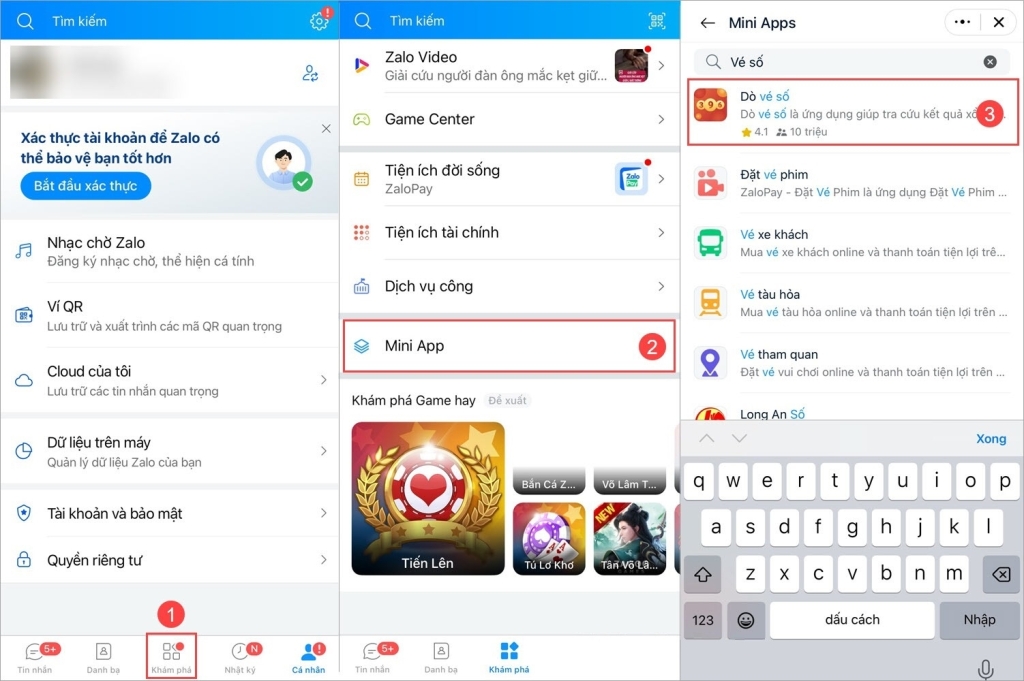
Bước 2: Nhập 6 số trên vé ➨ Chọn ngày xổ ➨ Chọn đài ➨ Bấm Dò nhanh để xem kết quả.
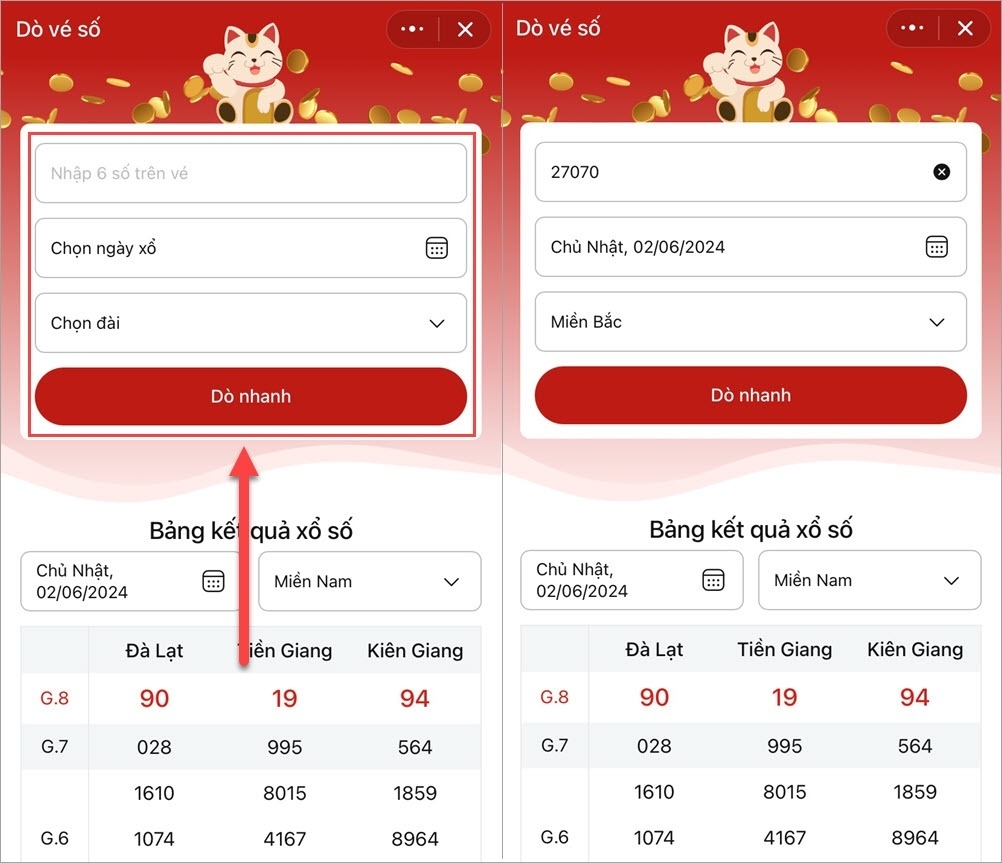
Bước 3: Nếu vé số trúng thưởng, hệ thống sẽ thông báo "Chúc mừng! Bạn đã trúng giải...". Nếu vé số không trúng thưởng, hệ thống sẽ gửi thông báo "Chúc bạn may mắn lần sau".
Nếu như bạn cần xem bảng kết quả xổ số, bạn chọn mục Xem bảng kết quả.
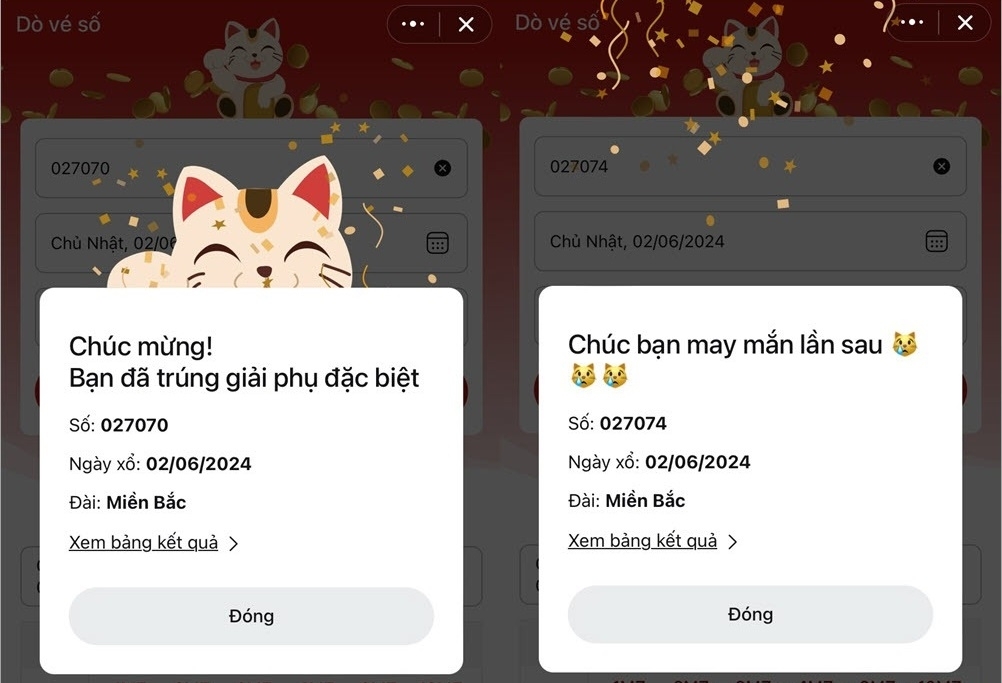
Khôi phục dữ liệu trên điện thoại
Bước 1: Truy cập ứng dụng Zalo trên điện thoại ➨ Chọn mục Cá nhân (1) ➨ Chọn biểu tượng Cài đặt (2) ➨ Chọn Sao lưu và khôi phục (3) để thực hiện sao lưu và khôi phục dữ liệu đã xoá.
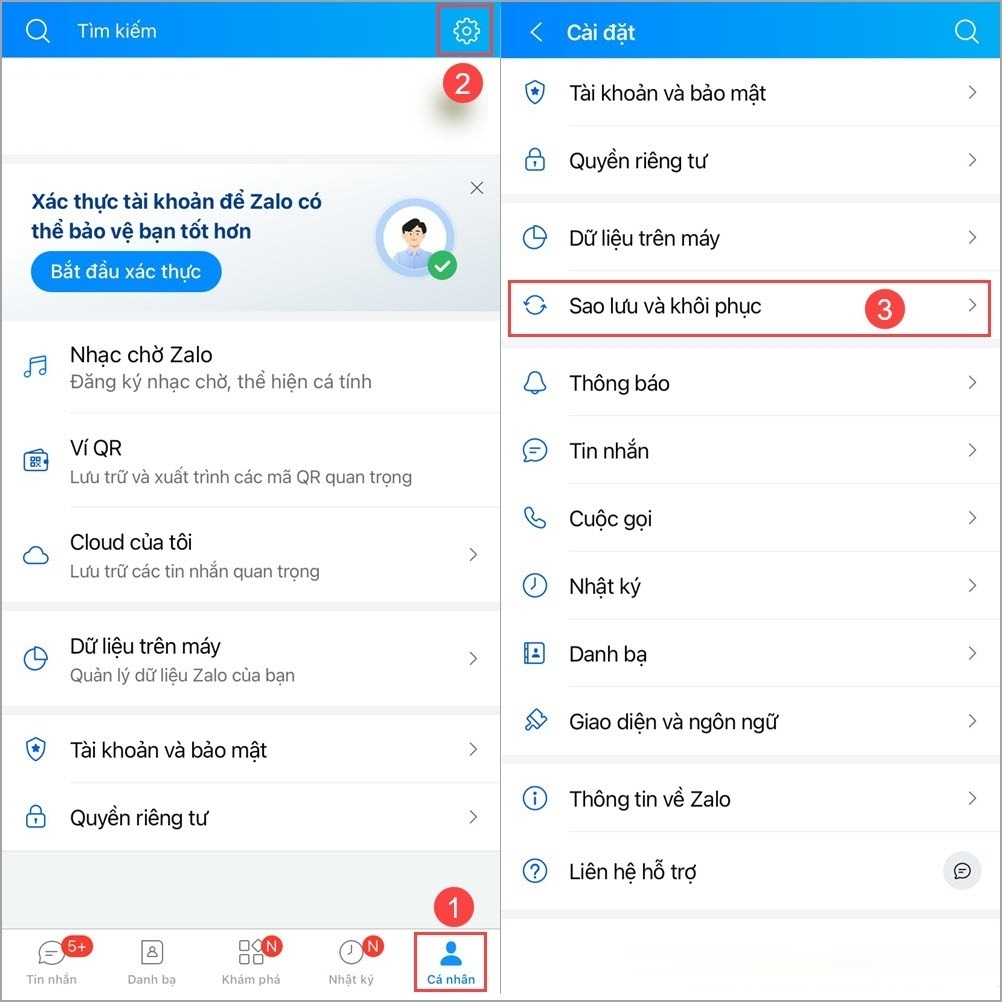
Bước 2: Ở mục Sao lưu và khôi phục, chọn biểu tượng ba chấm bên cạnh Bản sao lưu gần nhất (1) ➨ Chọn Khôi phục (2).
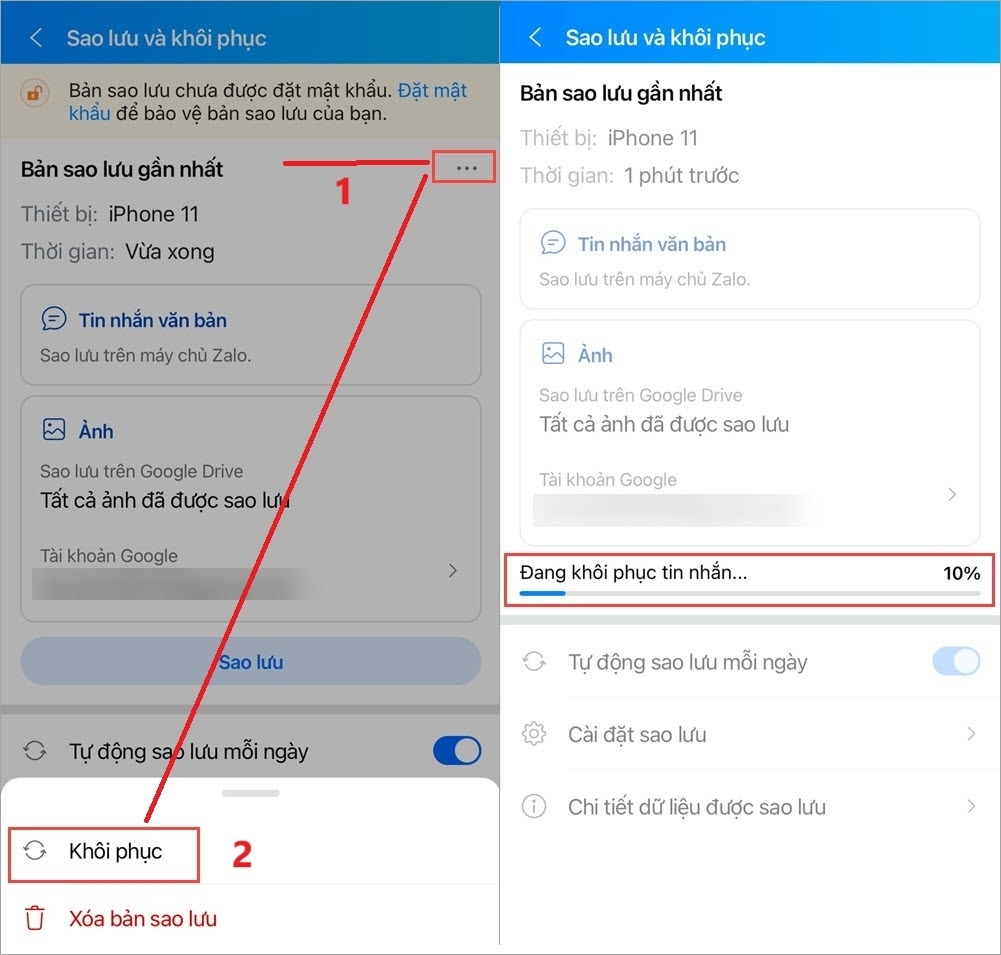
Đồng bộ dữ liệu trên máy tính
Bước 1: Truy cập ứng dụng Zalo trên máy tính ➨ Chọn biểu tượng Cài đặt ➨ Chọn Dữ liệu (1) ➨ Chọn Đồng bộ tin nhắn (2).
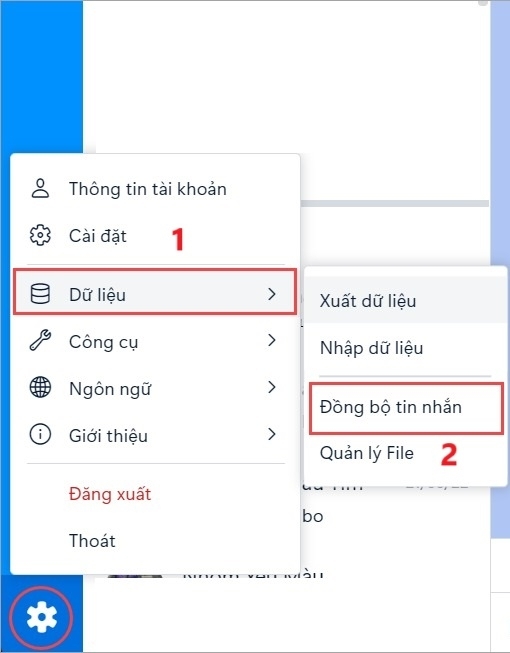
Bước 2: Xác nhận trên điện thoại để đồng bộ dữ liệu sang máy tính.
Lưu ý, quá trình đồng bộ tin nhắn có thể mất đến 5 phút, bạn không được tắt màn hình điện thoại trong quá trình đồng bộ để tránh bị gián đoạn.
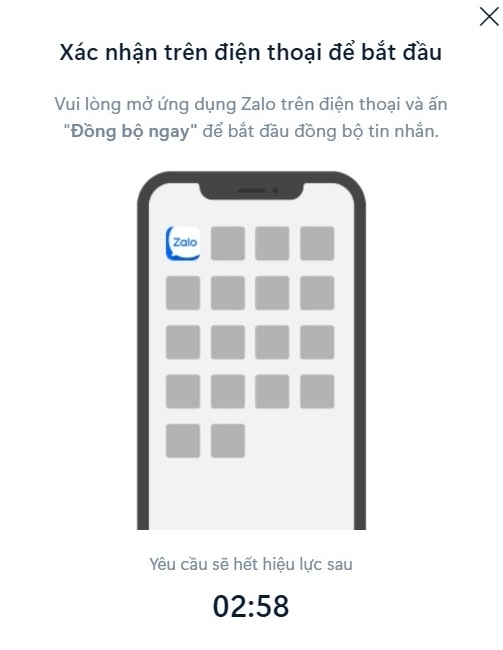
Xóa tin nhắn tự động
Bước 1: Mở cuộc trò truyện cần kích hoạt tính năng xóa tin nhắn tự động và bấm vào biểu tượng Tùy chọn ➨ Chọn Tin nhắn Tự xóa.
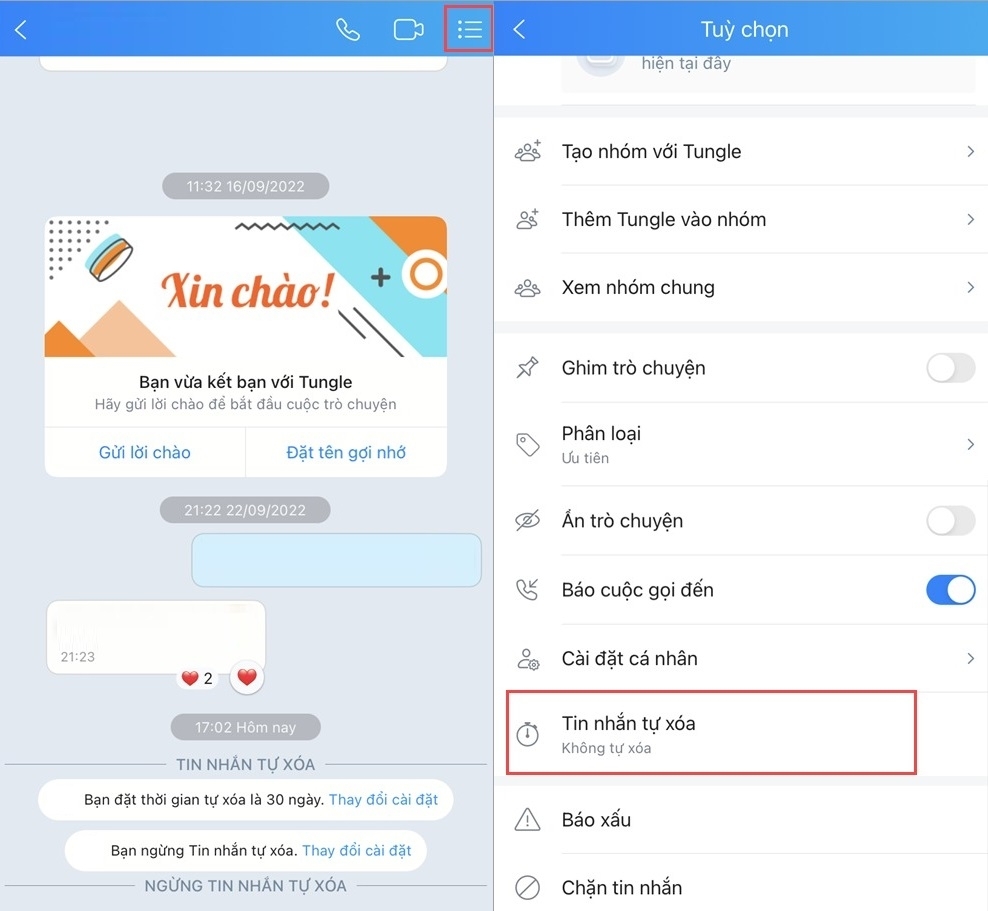
Bước 2: Cài đặt thời gian xóa tin nhắn tự động ➨ Zalo sẽ tự động xóa tin nhắn theo thời gian đã cài đặt và không thể khôi phục.
Lưu ý, các tin nhắn bị xóa trong chế độ tự động của Zalo sẽ không thể khôi phục, ngay cả khi chúng được sao lưu hoặc lưu trên đám mây.

Đăng nhập Zalo trên 2 thiết bị
Mặc dù Zalo chỉ cho phép đăng nhập 1 tài khoản trên 1 thiết bị điện thoại, nhưng chúng ta có thể "lách luật" và đăng nhập trên 2 thiết bị khác nhau theo thủ thuật dưới đây!
Bước 1: Ở trên máy phụ, vào mục Cài đặt ➨ Safari (1) ➨ Yêu cầu trang web cho máy tính (2).
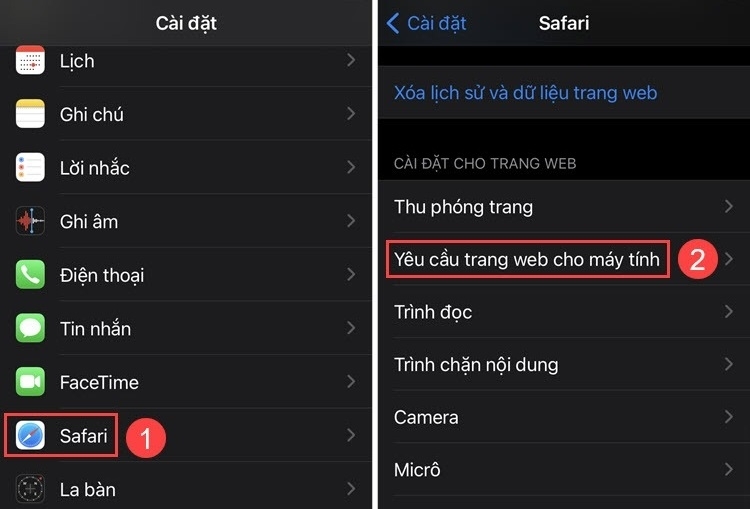
Bước 2: Bật Tất cả Trang web.
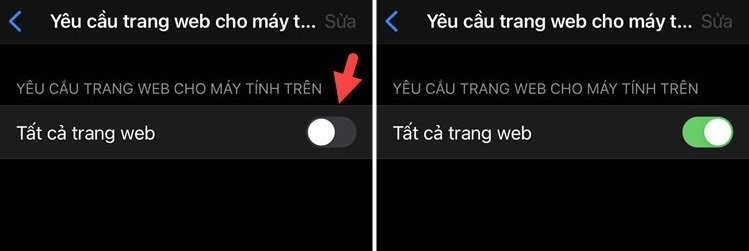
Bước 3:
Ở trên máy phụ, mở trình duyệt Safari và truy cập chat.zalo.me.
Sau đó, mở ứng dụng Zalo trên máy chính và nhấn vào biểu tượng QR (1) ➨ Dùng camera để quét mã QR hiển thị trên máy phụ (2) để đăng nhập.
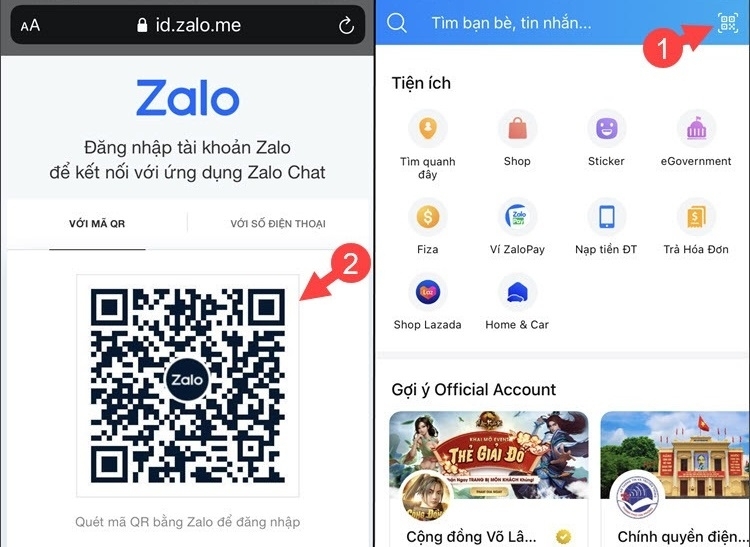
Bước 4: Chọn Đăng nhập trên máy chính để phê duyệt truy cập trên máy phụ và bạn có thể sử dụng Zalo trên hai thiết bị khác nhau với cùng một tài khoản.
Lưu tin nhắn quan trọng
Bước 1: Mở cuộc trò chuyện cần lưu tin nhắn, đánh dấu tin nhắn quan trọng trên màn hình chính bằng cách chọn biểu tượng Tùy chọn ➨ Đánh dấu tin nhắn.
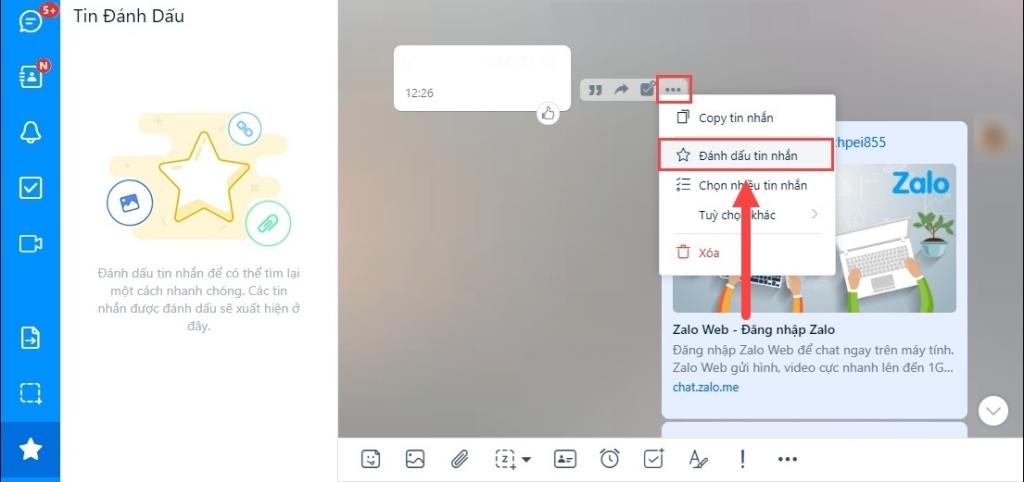
Bước 2: Khi tin nhắn được đánh dấu, chúng sẽ xuất hiện tại thẻ Tin Đánh Dấu (biểu tượng ngôi sao) theo thứ tự từ mới đến cũ.
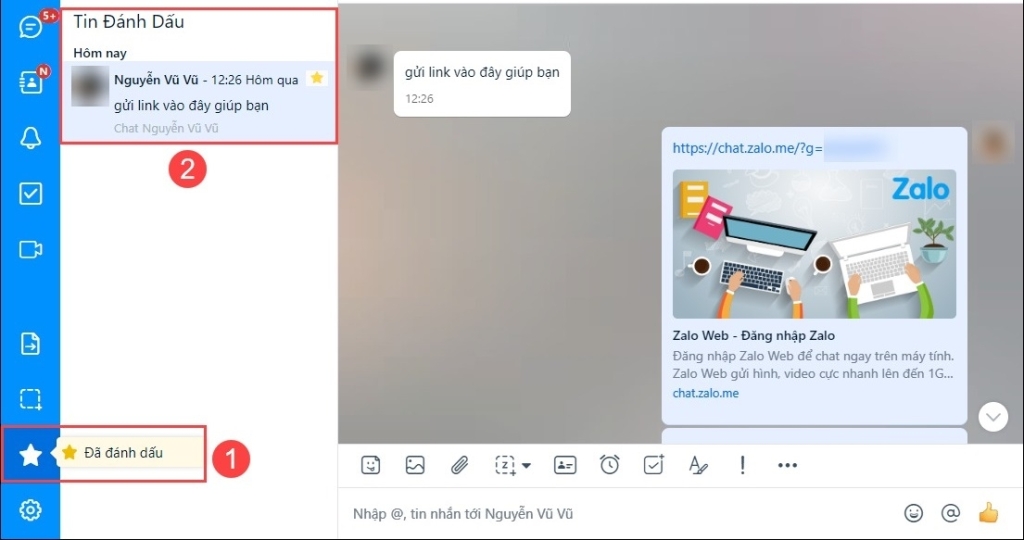
Bước 3: Nếu muốn gỡ một tin nhắn đã đánh dấu, thực hiện lại các thao tác tương tự và chọn Bỏ đánh dấu tin nhắn. Hoặc có thể nhấn vào biểu tượng ngôi sao bên cạnh tin nhắn đã đánh dấu trong thẻ Tin Đánh Dấu.
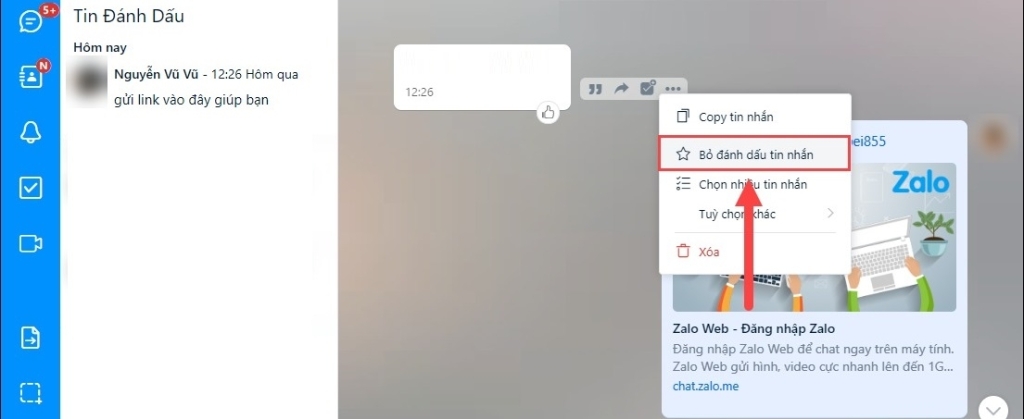
Với những mẹo trên đây, bạn có thể sử dụng và trải nghiệm Zalo một cách tối ưu hơn!